Predvidevalno besedilo QuickType je od iOS -a 8 značilnost tentpola tipkovnice iPhone. Analizira besedilo, ki ste ga doslej vnesli, in si zapomni nove besede, ki jih vnesete, da jih lahko pozneje predlaga. Če pa besedo napačno črkujete, se ta beseda samodejno nauči in jo ponudi v predlogih. Če se to veliko dogaja, lahko celo poskuša samodejno popraviti pravilno črkovano besedo v napačno črkovano "naučeno" besedo.
Tipkovnica za iOS lahko ponudi tudi predloge za neprijetne besede, ki se jih je naučila. Ob pojavu takih besed v predlogih je lahko res nadležno. Poglejmo, kako odstraniti določene besede iz slovarja tipkovnice iOS.
Rešitev vse ali nič: ponastavite slovar tipkovnice
V napravah Android lahko običajno dolgo pritisnete na predlagano besedo in jo odstranite iz slovarja. Na žalost v napravah iOS ne morete posebej odstraniti besede iz slovarja tipkovnice. Namesto tega obstaja možnost ponastavitve celotnega slovarja tipkovnice - kar pomeni, da boste morali izgubiti vse naučene besede.

Foto: Kult Maca
Če želite ponastaviti slovar tipkovnice, pojdite na iPhone Nastavitve. Tukaj se pomaknite do Splošno> Ponastavi in se dotaknite Ponastavi slovar tipkovnice. Nato po potrebi vnesite geslo. Ponastavitev tipkovnice je zdaj končana in tipkovnica iOS ne bi smela več ponujati predlogov za naučene besede.
Onemogočite vrstico s predlogi tako, da izklopite Predvidljivo besedilo
Vrstica s predlogi na vrhu tipkovnice lahko prikazuje vprašljive besede, ki se jih je naučila. Lahko je neprijetno, če svoj iPhone podarite nekomu drugemu. Temu se lahko izognete skrije vrstico s predlogi ne prikaže na vrhu tipkovnice. Tukaj je opisano, kako to storiti.
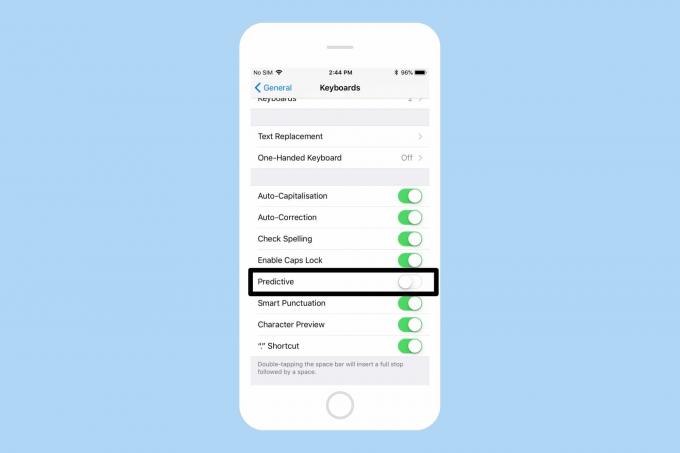
Foto: Kult Maca
Odprite iPhone Nastavitve in se pomaknite do Splošno> Tipkovnica in izklopite Predvidevanje stikalo. Tipkovnica iOS ne sme več prikazovati vrstice s predlogi.
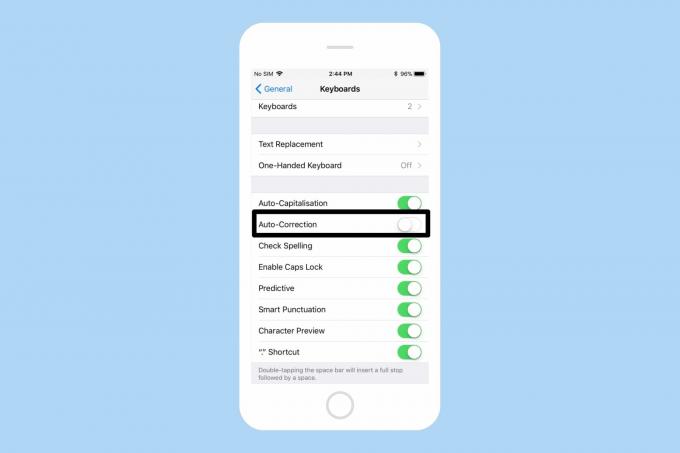
Foto: Kult Maca
Pomembno je omeniti, da s tem onemogočite vrstico s predlogi, vendar bo tipkovnica še vedno poskušala popraviti vse besede, ki jih vnesete. Če želite tipkovnici iOS preprečiti samodejno popravljanje besed, to storite tako. Pojdite k svojemu iPhoneu Nastavitve> Splošno> Tipkovnica. Evo, izklopi Samodejno popravljanje, in ste pripravljeni.
Rešitev: uporabite tipkovnico za zamenjavo besedila
Zamenjava besedila je precej podcenjena funkcija tipkovnice za iOS. Omogoča vam vnašanje besedilnih bližnjic, kot je »omw«, in nato samodejno razširitev na »na poti«. Določite lahko poljubno število besednih zvez. Če vedno znova vnašate dolge stavke, vam lahko prihrani veliko časa.
Poleg običajnih prednosti ga lahko uporabite tudi za preglasitev predloga za samodejno popravljanje. Na primer, razmislite o tem scenariju-vaš iPhone samodejno popravi popolnoma spodobno besedo v nekaj neprijetnega, samo zato, ker ste jo vnesli dovolj krat. V tem primeru bi morali v nastavitvah tipkovnice izklopiti samodejno popravljanje ali ponastaviti celoten slovar tipkovnice. Obe metodi delujeta dobro, vendar je spet vse ali nič. S to pametno rešitvijo za zamenjavo besedila lahko neprijetno samodejno popravljeno besedo zamenjate nazaj na spodobno.

Foto: Kult Maca
Najprej pojdite na Nastavitve> Splošno> Tipkovnica> Zamenjava besedila. Dotaknite se »+”V zgornjem desnem kotu zaslona. Tukaj, v Bližnjica razdelek, vnesite spodobno besedo, ki jo tipkovnica samodejno popravi. V Fraza razdelku, vnesite besedilo, ki ga želite samodejno popraviti. Na primer, če se je tipkovnica zapletla in ponavadi samodejno popravi "srečo" v nekaj neprimernega, lahko v obeh poljih vnesete "srečo". Na ta način bi tipkovnica, ko vnesete »srečo«, poskušala samodejno popraviti nekaj neprimernega, vendar bi jo zamenjava besedila preklopila nazaj na »srečo«.
To morda ni najbolj primeren način, vendar vas vsaj rešuje, da ne boste morali ponastaviti celotnega slovarja samo zato, da odstranite določeno besedo.
Uporabite drugo tipkovnico drugih proizvajalcev
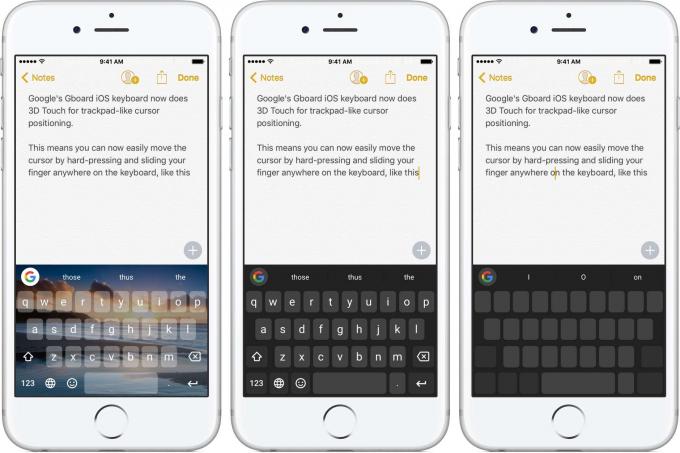
Fotografija: Google
Veliko je odličnih tipkovnice drugih proizvajalcev za iOS tam zunaj. Oboje Gboard in Swiftkey imajo funkcijo osebnega slovarja, ki vam omogoča enostavno dodajanje ali odstranjevanje posameznih besed. Poleg tega oba označujeta veliko škatel, ko gre za funkcije. Na primer, na obeh tipkovnicah lahko drsite tip - funkcija, ki še ni ugledala luči dneva na tipkovnici Apple.
Upajmo, da Apple doda lažji način za dodajanje ali odstranjevanje besed iz slovarja tipkovnice. In ko smo že pri tem, kaj bi dodali tipkanje diapozitivov na tipkovnico, prosim?


